
WordPressってブログをするのにとても便利ですよね。
デフォルトで十分なほど多彩な機能が詰まっています。
そんな使いやすいWordPressですが
ダッシュボードって使っていますか?
毎回開くこと開くことがあるのに使っていないことが多かったりします。
そこでどうせならブログ情報を表示させてわかりやすくする
プラグイン「Site Info」の紹介です。
複雑な設定もなくすぐに使えますよ。
ここでは画像付きで設定、使い方を説明してるので参考にしてみてください。
Site Infoとは
WordPressのダッシュボードに
ブログ情報を抽出して表示するプラグインです。
使い方はとてもシンプルで有効化するだけで初期設定なく使用できます。
プラグイン「Site Info」のインストール
それでは始めていきましょう。
WordPressにログインしたら
ダッシュボードから「プラグイン」→「新規追加」へとクリックします。
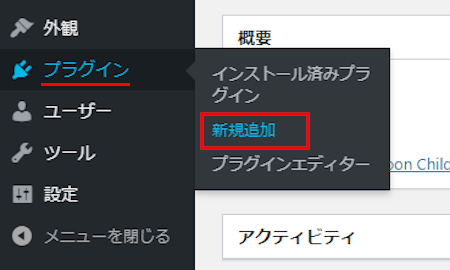
プラグインを追加のページが表示されたら
キーワード検索欄に「Site Info」と入力しましょう。
検索結果は、自動で反映されます。
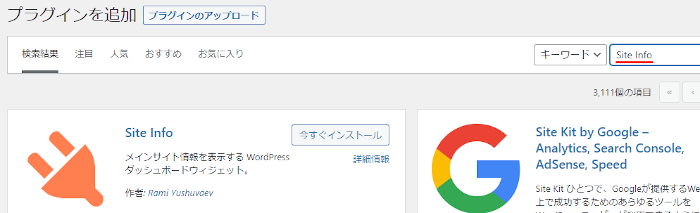
Site Infoを見付けたら
「今すぐインストール」をクリックします。
*下の方や右側、または違うページにある場合があります。
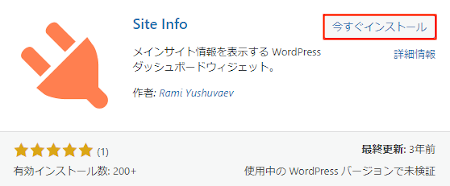
インストールが終わると「有効化」をクリックしましょう。
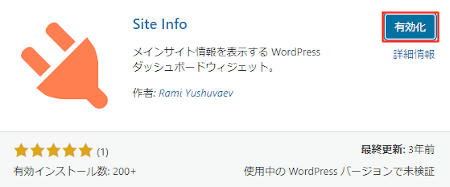
有効化すると自動でインストール済みプラグインのページに移動します。
もし、WordPressバージョンの違いで移動しない場合は
自分で「プラグイン」→「インストール済みプラグイン」に移動しましょう。
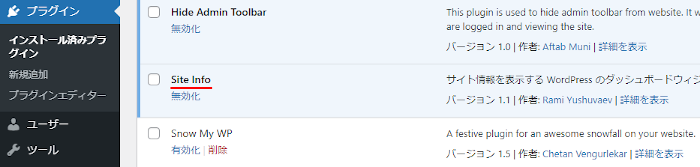
これでSite Infoのインストールは終わりです。
ブログ情報の表示確認
このプラグインは初期設定がないので
有効化した時点で自動的にダッシュボードにブログ情報が表示されています。
ではさっそく確認していきましょう。
管理メニューから「ダッシュボード」をクリックします。
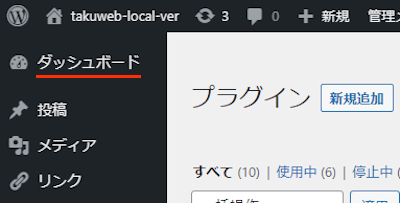
すると画像のように自動的にブログ情報が表示されていますよ。
ちょっとしたことですがこういう情報って嬉しいですよね。
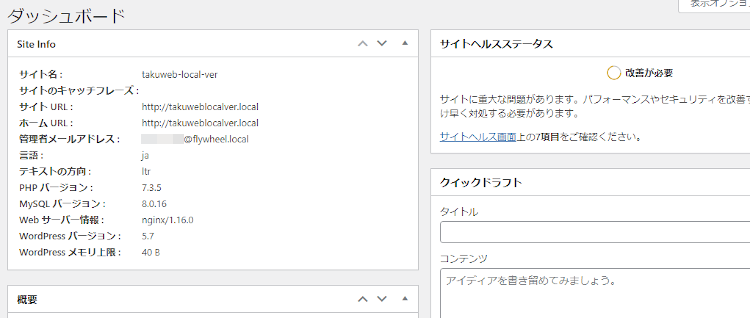
これでSite Infoの紹介は終わりです。
ダッシュボードで便利なプラグインは他にもいろいろありますよ。
ダッシュボードにTo-Doリストを設置できるものや
ブログ内の総文字数や運営年数を表示するものもあります。
また、ダッシュボードのカラムを変更したり
メモパネルを設置するもの
ツイッターのタイムラインを埋め込むものもありますよ。
興味のある方はここより参考にしてみてください。
まとめ
ダッシュボードにサイト情報を表示するプラグインでした。
直接ブログ作成とは関係ない機能ですが
意外とスペースが空いているダッシュボードで
情報量を増やしデザイン的にも向上させるので楽しいですよね。
ちなみにPCやスマホでCPU、メモリーなど表示するのが好きな方は
ちょっとしたアクセサリーとしていいかもです。
設定もないので試しに表示してみてはどうでしょうか。
そこでこれをやらなきゃ損をするということで
ブログ維持のためにアフィリエイトを始めてみませんか。
大きく稼ぐには全力で挑む必要がありますが
ブログ維持費なら片手間でも大丈夫!
気になる方はここよりアフィリエイト会社(ASP)の紹介を見てみましょう。








